
Grafikkarten Treiber …
Der dazu nötige neue Treiber mit der Version 417.71 ist seit dem 15.01.2019 verfügbar.
Es gibt allerdings Einschränkungen. nVidia hat im gleichen Zuge eine neue Unterteilung in der G-Sync Hierarchie eingeführt: G-Sync compatible, das 2013 eingeführte G-Sync sowie G-Sync HDR, das Nvidia nun in G-Sync Ultimate umbenennt. Letzteres stellt strengere Anforderungen an das Panel. So muss es unter anderem 144 Hz und eine Schaltzeit von 4 ms erreichen, 95 Prozent des Farbraums DCI-P3 abdecken und mit 1000 cd/m2 leuchten können. Auch eine LED-Hintergrundbeleuchtung mit 384 Zonen ist Pflicht.
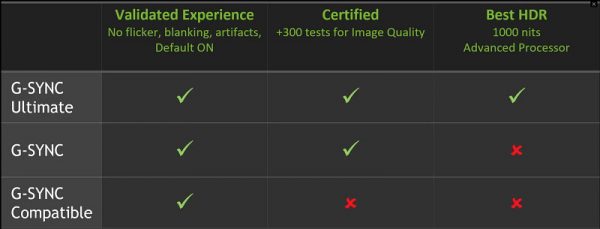
(Quelle: nVidia)
nVidia testet seit einiger Zeit FreeSync-Displays nach bestimmten Kriterien, z.B. ob das Panel im Betrieb mit variabler Bildwiederholrate flackert, pulsiert, oder ob Ghosting auftritt. Außerdem muss es bei der Wiederholfrequenz mindestens einen Bereich (Range) von 2,4:1 abdecken, beispielsweise von 60 bis 144 Hz. Hat das Display die Tests bestanden und steht auf der Whitelist des Treibers, aktiviert er automatisch G-Sync.
Von den 400 bisher geprüften Modellen haben nVidia zufolge aber bisher nur 12 den Test bestanden, und zwar Modelle von Acer, Asus, AOC und BenQ. Diese Monitore stuft nVidia als „G-Sync Compatible“ ein.
Bei allen anderen kann man jedoch G-Sync von Hand im Treiber aktivieren. Wir schauen uns daher heute an, wie genau man dazu vorgeht und was es zu beachten gibt.
Voraussetzungen …
Um G-Sync mit einem Adaptive-Sync bzw. FreeSync Monitor aktivieren zu können, benötigen wir vorab folgendes:
– einen Adaptive-Sync bzw. FreeSync fähigen Monitor
– ein Displayport Kabel (G-Sync über HDMI wird nicht unterstützt!)
– eine nVidia Grafikkarte der 1000er oder 2000er Generation
– den nVidia Grafikkartentreiber Version 417.71 oder neuer (Link).
nVidia G-Sync mit FreeSync Monitor G-Sync aktivieren …

